Converta, edite e compacte vídeos/áudios em mais de 1000 formatos com alta qualidade.
Virar a câmera durante a gravação no iPhone: é possível?
Ao gravar vídeos em um iPhone, alternar entre as câmeras frontal e traseira pode aumentar a qualidade e a reatividade do seu conteúdo. Seja para seu vlog, um tutorial, um evento ou qualquer coisa, você pode se perguntar: Posso virar a câmera enquanto gravo no iPhone? A resposta nem sempre é direta, mas isso vai acabar hoje, pois este post tem tudo o que você precisa saber sobre 'É possível virar a câmera enquanto grava no iPhone?', dando a você três maneiras com uma dica bônus!
Lista de guias
Posso virar a câmera enquanto gravo vídeos no iPhone? Três aplicativos para usar para virar a câmera durante a gravação Dica bônus para inverter vídeos capturados com o 4Easysoft Total Video ConverterPosso virar a câmera enquanto gravo vídeos no iPhone?
Você pode inverter a câmera durante a gravação no iPhone? A resposta curta é não. Alternar a câmera durante a gravação é comumente usado para filmagens profissionais ou para criar vlogs ou tutoriais mais exclusivos. Embora você não possa fazer isso usando a câmera padrão do iPhone, certamente, existem aplicativos que permitem que você inverta a visualização da câmera no meio da gravação com grande facilidade. Com esses aplicativos, você pode capturar conteúdo sem precisar parar e iniciar a gravação do vídeo.
Nas partes a seguir, você explorará as possibilidades que permitirão que você vire a câmera enquanto grava no iPhone.
Três aplicativos para usar para virar a câmera durante a gravação
1. Tomada dupla
Tomada dupla é um aplicativo avançado de gravação de vídeo feito pela FiLMiC Pro que permite que você use várias câmeras no seu iPhone ao mesmo tempo. Usando o DoubleTake, você pode virar a câmera enquanto grava no iPhone, dando a você mais flexibilidade para gravar ângulos diferentes sem parar a gravação. Essa funcionalidade o torna perfeito para criadores de conteúdo que buscam criar vídeos dinâmicos com várias visualizações, tudo isso mantendo tudo perfeito.
Passo 1Depois de iniciar o aplicativo DoubleTake, você verá opções para usar as câmeras frontal ou traseira. Selecione a desejada, como "Dual Camera" ou "Single Camera".
Passo 2Se estiver pronto, toque no botão "Gravar". Para alternar entre as visualizações da câmera, toque no botão "Câmera". Quando terminar de filmar, toque no botão "Gravar" mais uma vez para parar.
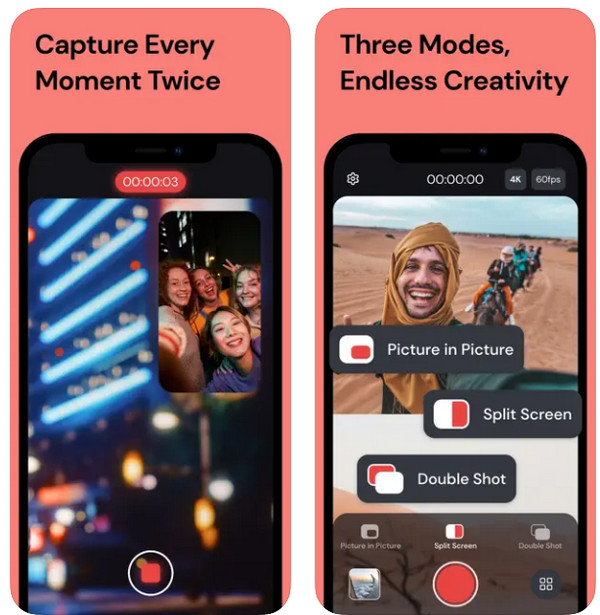
2. Câmera básica com carimbo de data/hora
Projetado principalmente para adicionar carimbos de hora e local aos seus vídeos, o Timestamp Camera Basic também tem a capacidade de alternar entre as câmeras frontal e traseira durante a sessão de gravação. Você pode alternar rapidamente entre as visualizações que deseja sem interromper a gravação. Assim, se você deseja capturar filmagens em ritmo acelerado com várias perspectivas, vire a câmera enquanto grava no iPhone agora com o Timestamp!
Passo 1Ao abrir o Timestamp Camera Basic no seu iPhone, opcionalmente, você pode adicionar um timestamp primeiro ao seu vídeo e personalizá-lo. Toque no botão "Record" para começar a gravar.
Passo 2Durante a sessão, basta tocar no botão "Câmera" na tela para alternar as câmeras. Toque no botão "Parar" para concluir a operação de gravação.
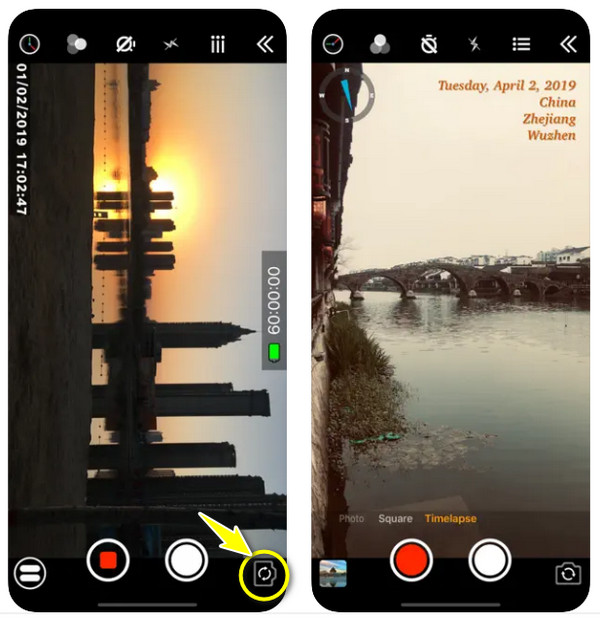
3. Snapchat
Enquanto Snapchat é conhecido por suas funcionalidades de mídia social e mensagens, a boa notícia é que ele pode ser usado para inverter a câmera enquanto grava no iPhone também. Depois de começar a gravar um vídeo, você pode alternar facilmente entre as câmeras frontal e traseira simplesmente tocando na tela. Além disso, ele tem um recurso de câmera dupla que captura as câmeras frontal e traseira ao mesmo tempo. Para conteúdo casual ou criativo, você vai gostar de gravar vídeos com o Snapchat. Mais tarde, você pode salvá-lo no seu iPhone ou compartilhá-lo diretamente nas plataformas que você gosta.
Passo 1Abra o Snapchat no seu iPhone. Depois que sua conta estiver logada, toque e segure o botão "Circular Record" no meio para começar a gravar. Durante a sessão, "toque duas vezes" na tela para alternar as câmeras.
Passo 2Você pode então retomar após alternar a câmera, capturando ambas as perspectivas. Então, solte o botão "Record" para finalizar a gravação.
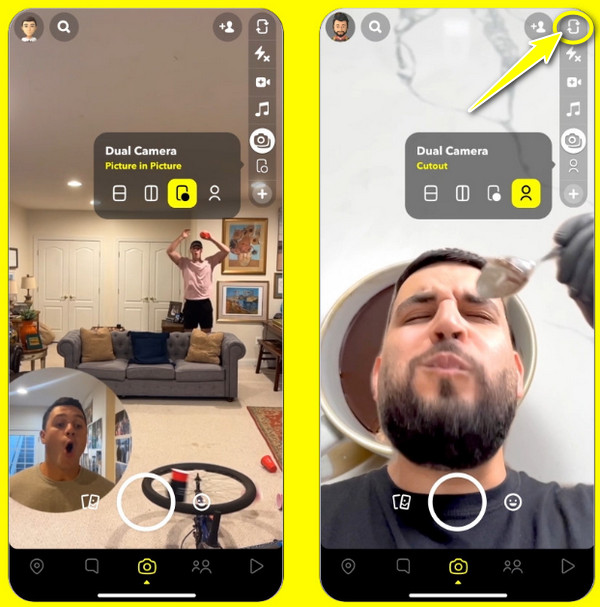
Dica bônus para inverter vídeos capturados com o 4Easysoft Total Video Converter
Você finalmente virou a câmera enquanto gravava no iPhone com um desses aplicativos? Se sim, a aparência final do seu vídeo precisa de melhorias dessa vez, percebendo que você precisa virar, seja horizontalmente ou verticalmente, para obter a aparência desejada. Para isso, use o Conversor de vídeo total 4Easysoft, um software abrangente que oferece conversão e edição. Com sua interface intuitiva, você pode editar e aprimorar seus vídeos sem esforço, invertendo e girando-os, tornando-se uma ótima maneira de corrigir a visualização da câmera invertida ou ajustar a orientação de seus vídeos capturados. Como um iMovie para Windows, ele também permite que você aplique efeitos, transições e mais filtros aos seus vídeos gravados, tudo sem afetar a qualidade original.

Inverta facilmente seus vídeos para corrigir ângulos de câmera indesejados ou alterar visualizações.
Visualize a versão invertida ou rotacionada para garantir que ela atenda às suas expectativas.
Salve o vídeo em formatos como MP4, MOV, MKV, AVI e mais.
Mantenha a alta qualidade do seu vídeo durante a edição com tecnologias de IA.
100% Seguro
100% Seguro
Conclusão
Para finalizar, embora a câmera do iPhone não permita que você vire a câmera durante a gravação, não se preocupe, pois você não está sem opções. Graças a aplicativos de terceiros como DoubleTake, Snapchat e Timestamp, você pode facilmente virar a câmera durante a gravação no iPhone! E se você já gravou um vídeo com a câmera virada e deseja ajustar alguns ângulos, o Conversor de vídeo total 4Easysoft é perfeito para o trabalho! Sem comprometer a qualidade original, este software permite que você inverta seus vídeos horizontalmente ou verticalmente. Aproveite mais de seus recursos de edição e personalização para refinar seus vídeos gravados! Você também pode usá-lo para adicionar toque ao iPhone.
100% Seguro
100% Seguro


